win7竖屏显示怎么切换成横屏 win7电脑竖屏怎么弄横屏
时间:2022-01-25作者:zhong
有很多用户会使用两个显示器,也是工作需要,会把两个显示器给设置竖屏跟横屏显示各一个,最近win7系统用户想把竖屏显示给切换横屏,但是不知道怎么弄,那么win7怎么切换成横屏呢,下面小编给大家分享win7竖屏显示切换成横屏的方法。
推荐系统:电脑windows7旗舰版
解决方法:
1、用快捷键,一般是,ctrl+Alt+方向键(上下左右)调整,很多显卡都支持这个功能,一般使用intel核心显卡的同学的笔记本都是有这种情况的,设置方法就以intel的显卡驱动控制面板为例说明了。


2、intel核心显卡的都可以通过这个方法查看:在桌面右键选择“”图形选项“。
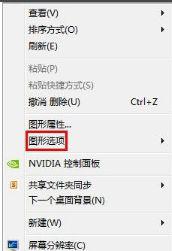
3、桌面空白处右击 选择 【屏幕分辨率】 选择横向 或 纵向 等, 你选择横向就正常了。
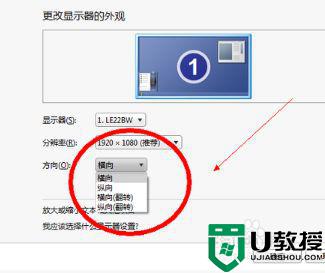
4、在电脑的控制面板中寻找核心显卡,在任务栏右下角的显示控制中可以设置,如果图标没有显示,同样在控制面板中可以找到,蓝黑色的图标,显示器的形状。
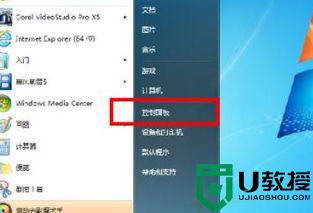
以上就是win7竖屏显示切换成横屏的方法,不知道怎么切换的用户,可以按上面的方法来进行设置。





